Windows PC+iPhone環境からMirrativ配信をするための事前準備(ミラーリング:LonelyScreen)
LonelyScreenとは
iPhone / iPad の画面をパソコン上でミラーリング表示できるようにするソフトです。
iPhone / iPad の画面を、AirPlay 経由でリアルタイムに映し出せるようにしてくれます。
無料で使用できる数少ないミラーリングソフトです。
導入方法
まずはこちらの公式ページに行きます。
上部左から2番目の「DownLoads」をクリックします。
「Download for Windows」をクリックしてダウンロードします。

2016/05/07現在の最新Versionは 1.2.14 です。
対応OSは Win10, Win8/8.1, Win7, Vista, XP, Windows 2000, Windows Server 2003, Mac OS Xとなっています。
ダウンロードした「lonelyscreen-win-installer .exe」というファイルを実行します。
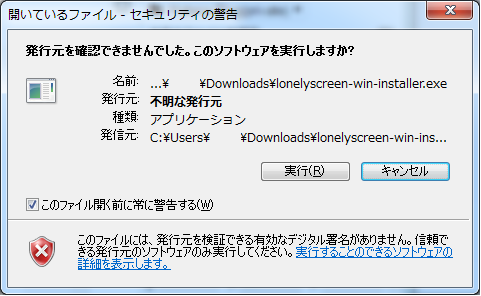
このような表示が出る可能性がありますが「実行」で実行します。
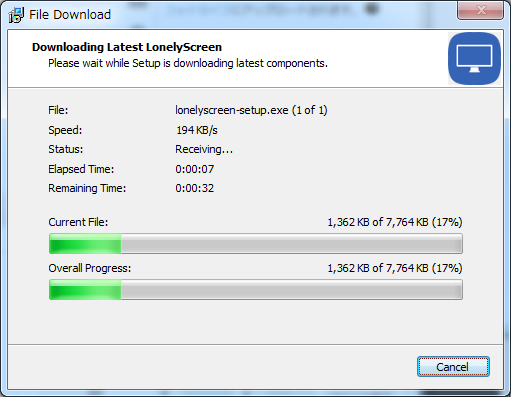
自動的にセットアップファイルがダウンロードされていきます。
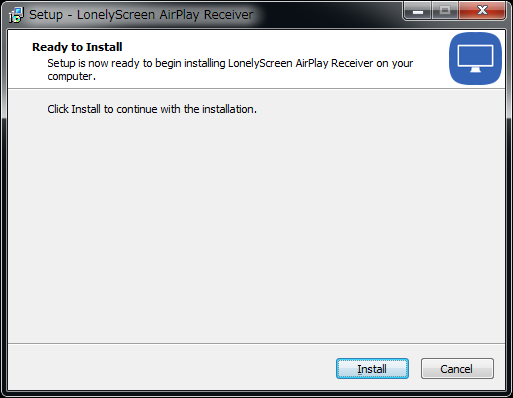
この画面が出るので「Install」を選択します。
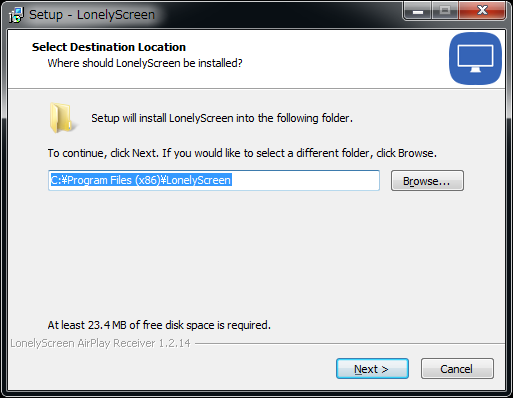
基本的にはそのままでいいですが、任意の場所を選んで「Next」を選択。
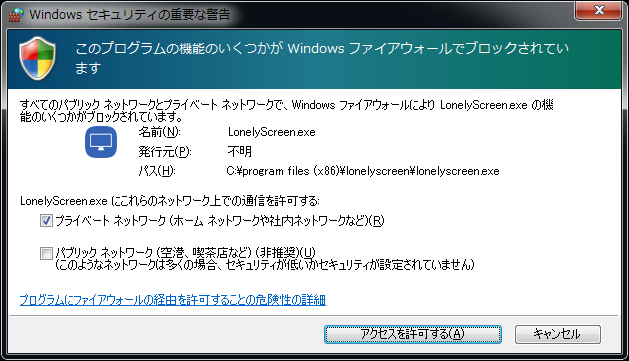
WIndows ファイアウォールが有効になっている場合このような表示がされますが、「アクセスを許可する」を選択。
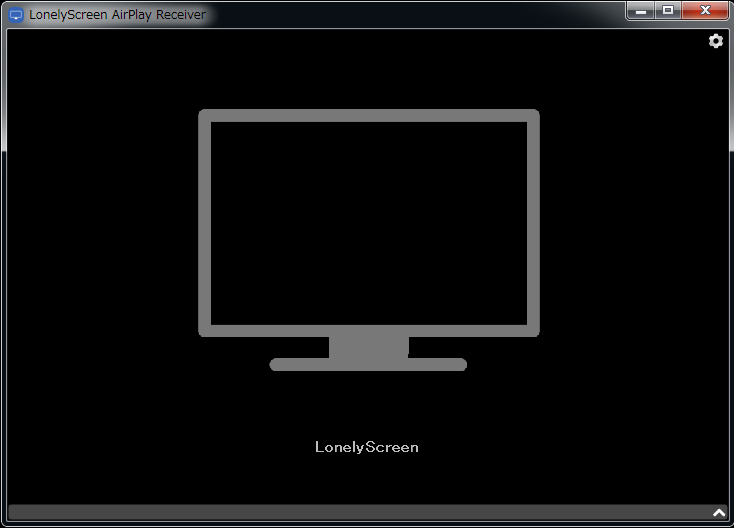
するとインストールが完了し、このような画面が出ます。
これで導入は完了です。
使い方
さて、では実際に使うにはどうするのか。
ここから先はiPhoneとWIndows端末が同じ無線LANのアクセスポイントに接続している必要があります。
まずはパソコンに映したいiOS端末で下から上にスワイプします。

するとこのような感じで「Airplay」が出てきますのでタップしてみましょう。
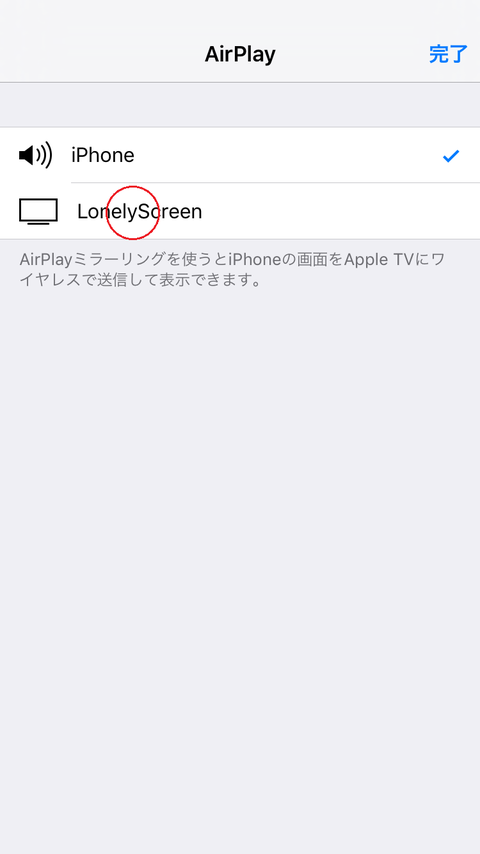
「LonelyScreen」が出てくるのでタップします。
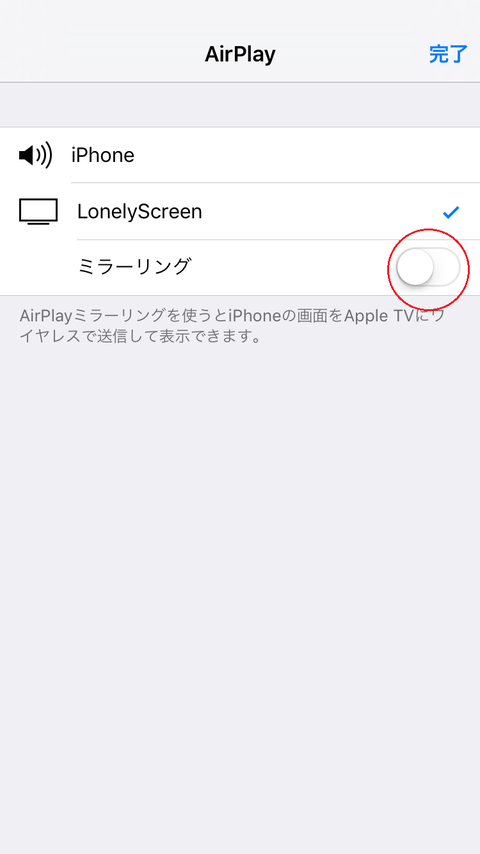
「ミラーリング」が出てくるのでタップしてオンにしましょう。
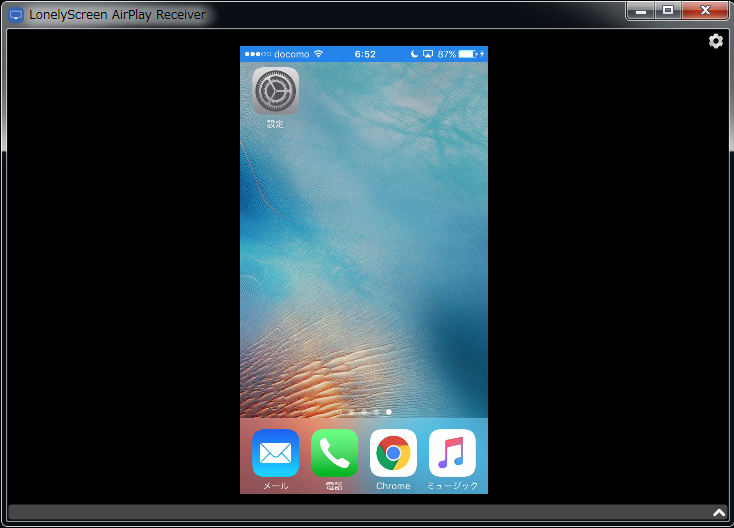
これでパソコンの画面にiOS端末の画面が表示されました。
表示されない場合
・iOS端末にAirplayが表示されない場合。
パソコンとiOS端末が同一ネットワーク上のWi-fi回線に接続されていないため表示されない。
同一ネットワーク上のWi-fi回線に接続する事で表示されます。
もし宜しければ参考にしてください。